Einführung
Das Spiegeln eines Bildes ist praktisch, wenn Sie eine Aufnahme aus einem anderen Blickwinkel drucken möchten. Glücklicherweise kann die Produktpalette von Microsoft dabei helfen. So spiegeln Sie ein Bild in einem Microsoft Word-Dokument.
Um ein Bild in Microsoft Word zu spiegeln, öffnen Sie das Dokument, das das Bild enthält (oder fügen Sie das Bild ein, indem Sie „Einfügen“ > „Bilder“ wählen) und klicken Sie dann auf das Bild, um es auszuwählen.
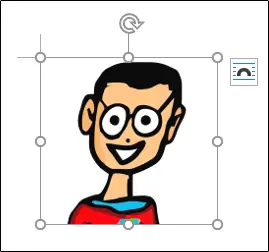
Klicken Sie als Nächstes unter Windows mit der rechten Maustaste auf das Bild und wählen Sie „Bild formatieren“ aus dem Kontextmenü. Sie können auf einem Mac auch die Tastenkombination Befehl+Umschalt+1 verwenden.
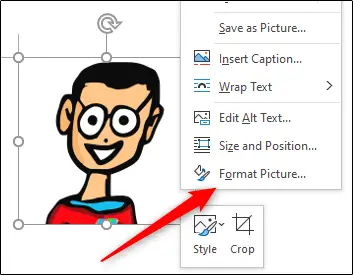
Sie befinden sich jetzt auf der Registerkarte "Effekte" des Bereichs "Bild formatieren", der rechts neben dem Fenster sichtbar ist. Um den Inhalt von „3D-Rotation“ anzuzeigen, klicken Sie auf den Pfeil daneben.
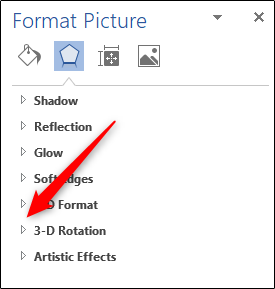
Ändern Sie den Grad der „X-Rotation“ in „180“, indem Sie ihn direkt in das Textfeld eingeben oder den Aufwärtspfeil rechts neben dem Textfeld verwenden. Mit dem Aufwärtspfeil wird der Grad in Zehnerschritten erhöht.
Wenn die X-Rotation auf 180 Grad eingestellt ist, wird das ausgewählte Bild zu einem identischen Spiegelbild des Originalbilds.
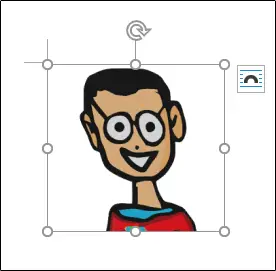
Sie können ein Bild auch manuell spiegeln, indem Sie es auswählen und dann auf den rechten Ziehpunkt klicken und ihn nach links ziehen.
Dieser zweite Ansatz ist schneller als der erste, aber es ist schwieriger, das Bild auf präzise 180 Grad zu bringen.


